Voice Coach 第一支會講話的GPS 開箱
Voice coach 是甚麼東西呢? voice coach可以拿來紀錄跑步,也可以播報跑步的里程。 現在大家跑步不是用GPS手錶就是使用手機App來記錄跑步里程以及輔助配速,手機App免費最受歡迎,但是因為準確度不高,加上攜帶不便,電力有限,所以進階的跑者都會選擇購買GPS手錶。GPS手錶除了較手機精準之外,電力以及方便性也較佳,要隨時觀看目前數據也很方便,當然價格就不便宜了,大致都落在5千元至一萬多都有。但是現在有另一個選擇,就是voice coach,跟GPS手錶一樣,可以記錄,並且知道現在的里程以及配速,差別只是一個是用看的,一個是用聽的。試用的結果發現,用聽的甚至比用看的方便,我同時帶了手錶跟voice coach一起測試,到後來,就習慣用聽的就好了,輕鬆許多,突然發現邊跑步邊看手錶好累!

voice coach 正面 藍色跑步的小人就是按鈕,長按開機,定位後,按一下就開始運動,然後長按關機

背面(夾子以及連接線)

夾在帽子上

重量只有25g

喇叭就在耳朵旁邊,自己聽得很清楚,但是卻不會干擾到旁邊的跑友

重量很輕,完全不會有負擔,跑步過程中幾乎忘記了還多帶了GPS

左側節拍器按鈕
使用簡單無比,不用怕不會用
使用方法真的很簡單:
1. 常按上鍵開機,開機後會有聲音說明"開機"
2. 等待定位完成,定到位時,會出現"定位完成"的聲音
3. 按一下上鍵就開始運動紀錄了,之後每250公尺就會播報一次目前的速度,每一公里就會播報一次累積里程、時間、平均配速、卡路里等資訊。這一個功能,讓跑步不需要再低頭看錶了,直接用聽的多輕鬆阿!
4. 結束運動時長按上鍵即可結束運動並且關機,關機前會播報一次運動的總結。
全部只要操作一個鍵即可完成運動了。
5. 跑步過程中,假如還想要聽目前的里程等資訊,可以輕按一下上鍵,就會播報現在的里程數、時間、配速等資訊
定位準確
讓我們先看看,記錄下來的軌跡:
在河濱公園的跑步紀錄,上傳至馬拉松世界後,軌跡看起來蠻正確的:

放大軌跡來看,都沿著路面:

看來回重複的路線,來回路線幾乎都重疊,不錯的軌跡表現:
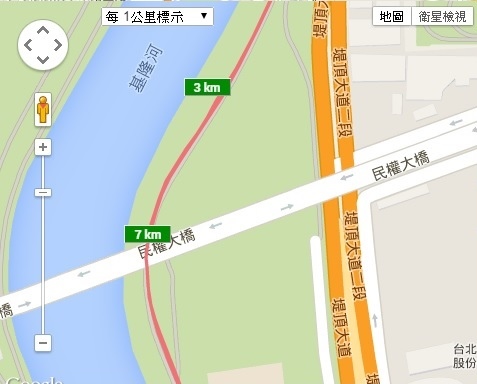
另一段來回的軌跡重疊圖,也是幾乎重疊在一起:
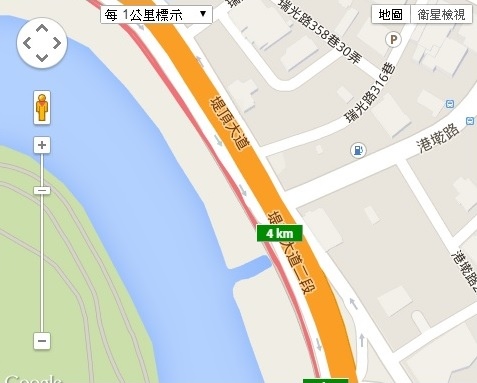
看看跑操場的表現如何,在操場重複繞圈的場地,最容易看出定位的準確度以及穩定度了,這一個圖形不會輸給XT手錶,準! 以voice coach 的價位達到這樣的準確度,實在是非常的划算!

防水功能
再來看看防水的功能,說明書上寫的是IPX5生活防水,可以防汗水、雨水,但是不能在游泳時使用,是說這種東西也不會想在游泳時使用拉,拿到水槽沖水試看看:

這樣的水流應該比雨水大了,沖完水後,擦乾,重新按開機,沒有問題。看來防水在接縫、按鈕、以及喇叭的部分都有確實做到,詢問過廠商後了解,喇叭的部分有貼3M的防水膠,所以既能讓聲音出來,又能防水,但是畢竟還是電子用品,沒事盡量不要用水去衝他。
暫停功能

假如運動中要暫停,只要按一下側邊的按鈕,就可以暫停,然後再按一次,就可以繼續,非常方便。voice coach也有提供自動暫停的功能,稍後設定的部分會再提到。所以voice coach雖然簡單,但是主要的功能還蠻齊全的。
節拍器功能
你知道你的跑步步頻是多少嗎?跑步步頻最好是每分鐘180步,大部分的跑友步頻都低於180步。步頻過低有可能是身體上下震動過大,或者是跨步過大,調整步頻後就能改善這兩個毛病,減少受傷的機率,也會加快速度! 簡單的道理就是步頻越慢,身體在空中停留的時間就越久,身體上下的幅度就越大,每一步的身體要吸收的能量就越大,受傷的機率就會提高。要調整步頻很簡單,voice coach就有步頻提示功能喔!

只要按下另外一側的節拍器按鈕,就有出現節拍器的聲音提醒跑者按照設定的節拍的跑,至於節拍的頻率,後面的設定也會提到
電力
電力拿到戶外測試,電力可以支撐約9個多小時
輕鬆上傳至馬拉松世界
先到馬拉松世界下載voice coach軟體
下載連結 http://www.marathonsworld.com/artapp/software_download.php

連接voice coach至電腦,將voice coach PC軟體叫起來,就會問是否要讀取GPS軌跡
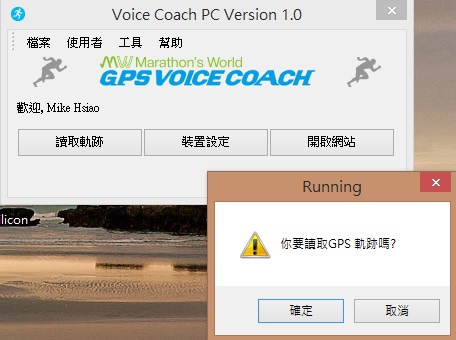
資料讀取完畢後,就會自動到編輯畫面,可以紀錄一下這一次跑步的心得喔!
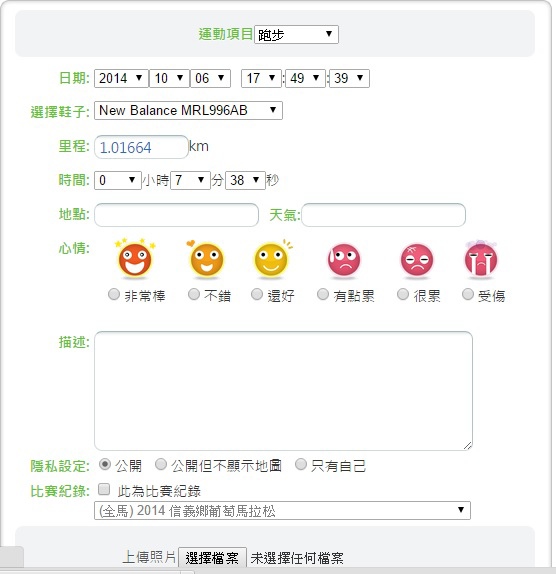
設定功能
連接電腦後,在PC軟體按下"裝置設定"按鈕,就會出現voice coach 設定畫面:
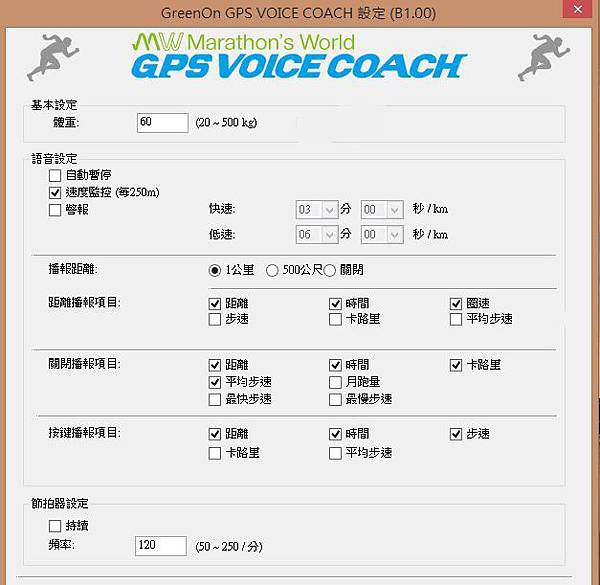
體重設定主要是計算卡路里使用的,假如體重設定錯誤的話,卡路里也會計算錯誤喔!
自動暫停打勾的話,停下來約3~5秒就會自動暫停喔,當然跑步時又會自動繼續。等紅綠燈時很有用,當然要手動暫停就自己按按鈕即可
每250公尺的自動暫停可以選擇要或者是不要聽,有人嫌太吵的話就可以關掉
也可以設定一段速度區間,太快或是太慢都會提醒喔!是說我沒有用到這麼強的功能,反正有每250公尺的速度監控就很夠用了
播報也可以選擇500公尺播報一次,或是都不播報
節拍器選擇"持續"的話就會整路都有節拍器的聲音,否則就會播報一段時間,休息一陣子在繼續撥節拍器,這樣比較不會那麼煩,當然節拍頻率可以調整
哪裡買得到?
PC Home 馬拉松世界商店街 http://www.pcstore.com.tw/itravel-tech/M18512856.htm


 留言列表
留言列表


